以下の手順では、プロジェクト マネージャのコンテキスト メニューを使用して、ファイルを取得/チェック アウトまたはチェック インします。
 Vault リボンを使用して、現在の読み込み専用図面をチェック アウトしたり、現在の図面をチェック インすることもできます。
Vault リボンを使用して、現在の読み込み専用図面をチェック アウトしたり、現在の図面をチェック インすることもできます。
[プロジェクト マネージャ]から、ファイル、フォルダ、またはプロジェクト全体を取得/チェック アウトまたはチェック インします。
新しいプロジェクト図面を作成するには
- [プロジェクト マネージャ]のツリー表示で、適切なフォルダ(P&ID 図面など)をクリックします。
- [新規図面]をクリックします。

- [ファイル名]ボックスに、名前を入力します。
- [OK]をクリックします。
 図面がローカル ワークスペースに追加されます。
図面がローカル ワークスペースに追加されます。 - (省略可能) 新しい図面を他の Vault プロジェクト ユーザに見せるには、次のようにします。
- [プロジェクト マネージャ]のツリー表示で、新しい図面を右クリックします。[Vault] > [チェック イン]をクリックします。
- [チェック イン]ダイアログ ボックスで、[ファイルのチェック アウト状態を保持]をオンにします。
- [OK]をクリックします。
 図面は Vault に表示され、チェック アウトされていることが示されます。
図面は Vault に表示され、チェック アウトされていることが示されます。
既存の Vault プロジェクト図面をチェック アウトするには
- [プロジェクト マネージャ]のツリー表示で、図面を右クリックします。[Vault] > [取得 / チェック アウト]をクリックします。
 [取得 / チェック アウト]ダイアログ ボックスで、ファイルの[チェック アウト]列を選択します。 指定した図面名が、タイトル(結合モデル)内に表示されます。図面がの他のファイルを参照している場合は、その Vault ステータスも表示されます。
[取得 / チェック アウト]ダイアログ ボックスで、ファイルの[チェック アウト]列を選択します。 指定した図面名が、タイトル(結合モデル)内に表示されます。図面がの他のファイルを参照している場合は、その Vault ステータスも表示されます。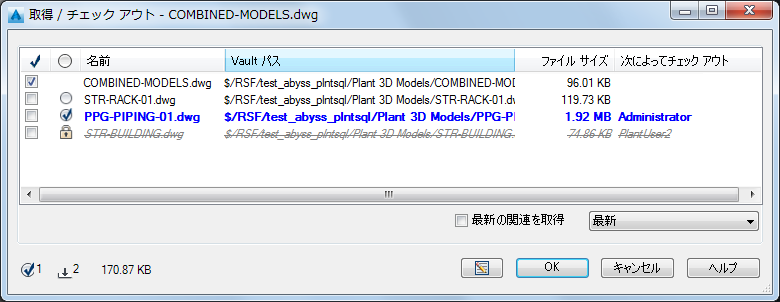
- 図面に他の図面(Vault 関連ファイル)への参照が含まれている場合、それらが既にチェック アウトされていなければ、それらの[チェック アウト]列を選択することができます。
プロジェクト フォルダのすべての図面をチェック アウトするには
- [プロジェクト マネージャ]のツリー表示で、フォルダを右クリックします。[Vault] > [取得 / チェック アウト]をクリックします。
- [チェック アウト]列の一番上の
 チェック アイコンをクリックします。すべてのファイルがチェック アウト用に選択されます。
チェック アイコンをクリックします。すべてのファイルがチェック アウト用に選択されます。 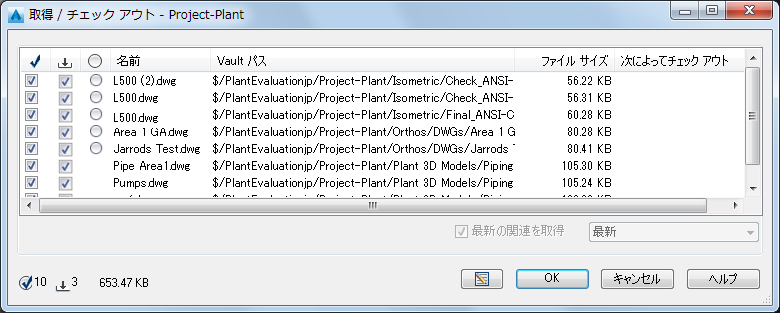
- [OK]をクリックします。
注: プロジェクト マネージャでフォルダを指定するときには、外部参照(Vault 関連ファイル)は表示されません。
Vault プロジェクト図面ファイルをチェック インするには
- [プロジェクト マネージャ]のツリー表示で、図面を右クリックします。[Vault] > [チェック イン]をクリックします。
- [チェック イン]ダイアログ ボックスが表示されます。
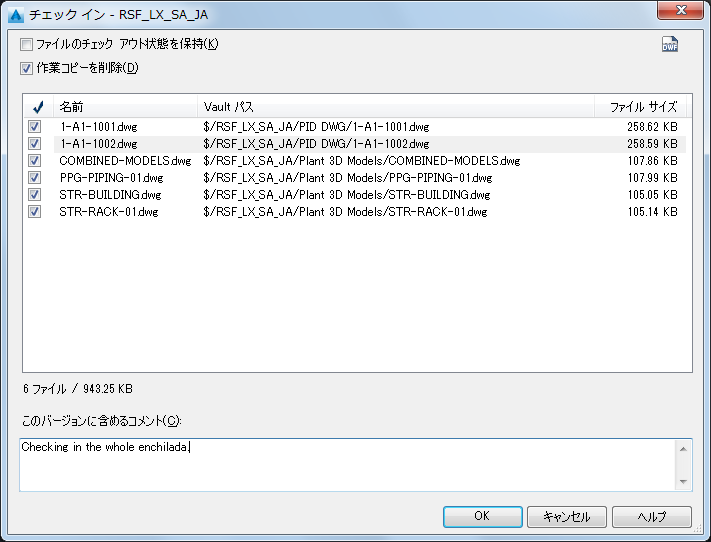
- チェック インする図面に他のファイル(Vault 関連ファイル)への参照が含まれている場合、追加図面のチェック イン列を選択することができます。
- [OK]をクリックします。
Vault プロジェクトでファイルの改訂を設定するには
チェック インしたファイルの改訂を設定することができます。
- [プロジェクト マネージャ]のツリー表示で、図面を右クリックします。[Vault] > [新規改訂版]をクリックします。
- [改訂]ダイアログ ボックスが表示されます。
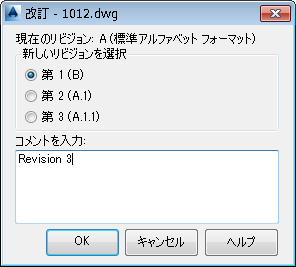
- 改訂の種類(1 次、2 次、3 次)を指定します。
- (省略可能) コメントを入力します。
- [OK]をクリックします。
注: ラベルは、[プロジェクト マネージャ]で設定することはできません。ラベルは、Autodesk Vault Client (plantvaacexplorer)で設定できます。
Vault プロジェクト ファイルを削除するには
ユーザによって最初にチェック アウトされた図面のみ、削除することができます。
- [プロジェクト マネージャ]のツリー表示で、削除する図面を右クリックします。[図面を削除]をクリックします。
- 削除を確認するには、[プロジェクトからの図面の削除]メッセージで[OK]をクリックします。
図面はプロジェクト ツリーから削除されますが、コンピュータから削除されるわけではありません。